
苹果手机照片换底色 怎样修改苹果手机照片的色调
发布时间:2023-12-30 16:18:16 来源:锐得游戏网
在现代社交媒体时代,照片的色调对于美化和突显个人风格变得至关重要,有时候我们可能会对苹果手机拍摄的照片的底色感到不满意。底色的选择直接影响了照片的整体效果和表达的感觉。如何修改苹果手机照片的色调成为了一个备受关注的话题。不用担心本文将为大家介绍几种简单易行的方法,帮助您轻松地改变照片的底色,让您的照片更加出彩。无论您是想要营造温暖的氛围,还是创造活力四溢的画面,本文都将为您提供有效的解决方案。让我们一起来探索吧!
怎样修改苹果手机照片的色调
方法如下:
1.先解锁手机进入苹果手机主界面,在界面找到“照片”点击进入。
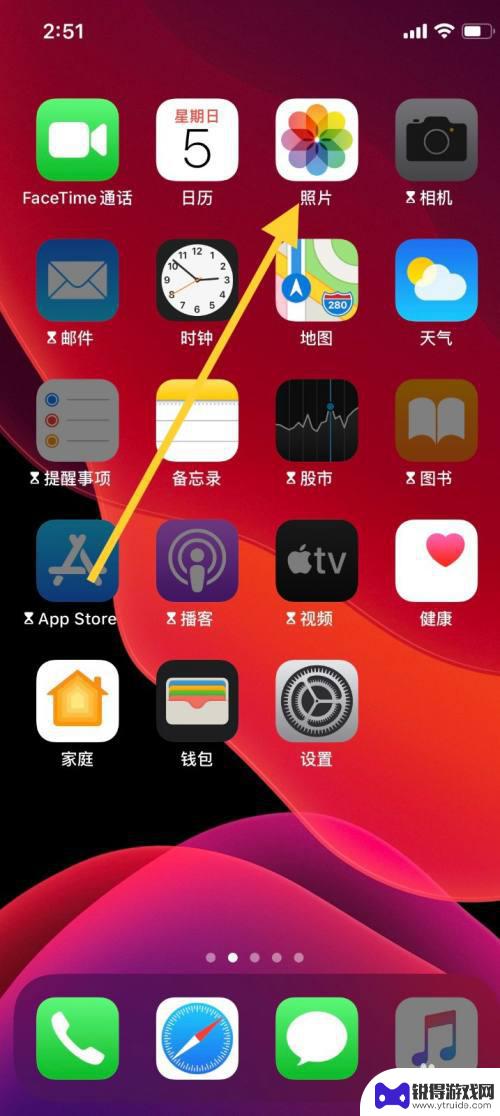
2.进入“照片”界面,选取需要编辑的图片,点击图片。
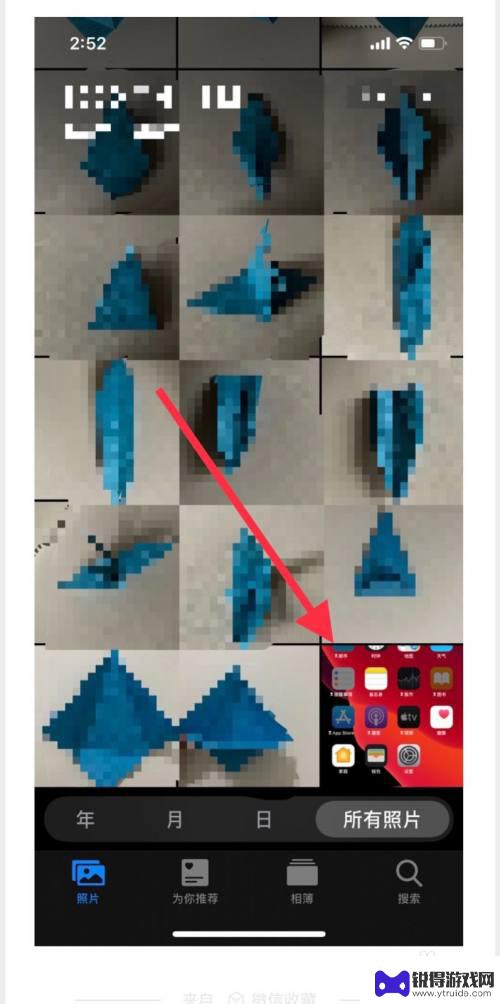
3.点击图片进入界面,点击界面右上角“编辑”进入。
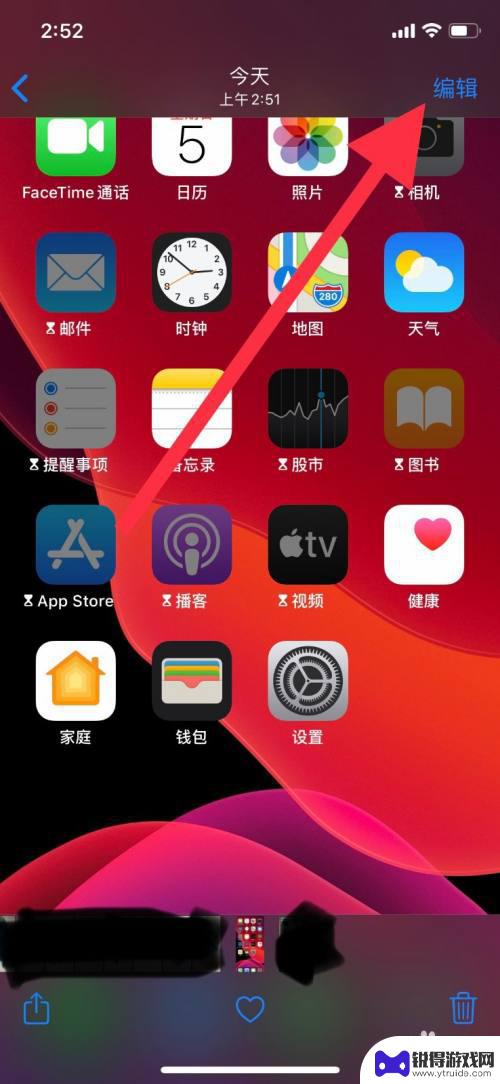
4.进入“编辑”界面,点击低栏向日葵一样的图标,进入调整色调。
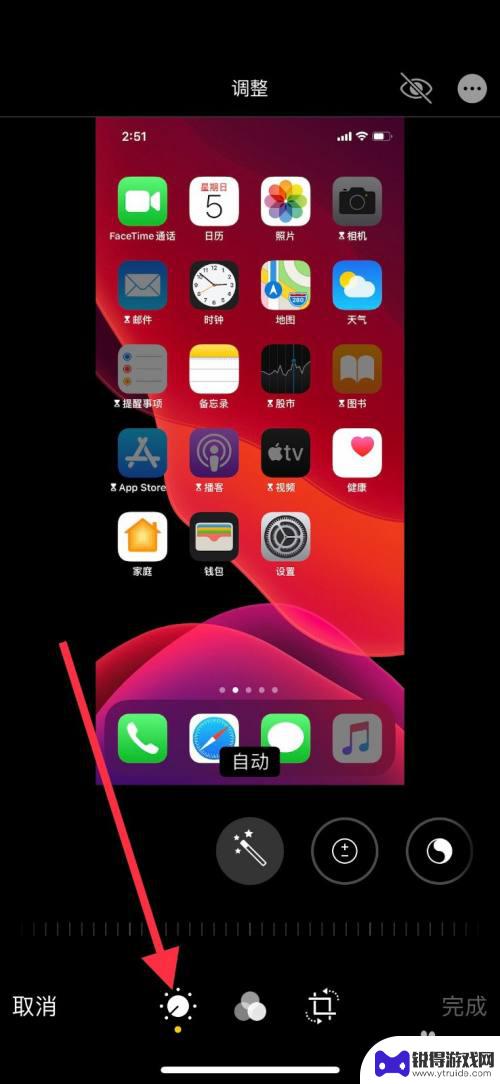
5.把界面类似魔术棒的图标往左移,找到“色调”点击进入图标。
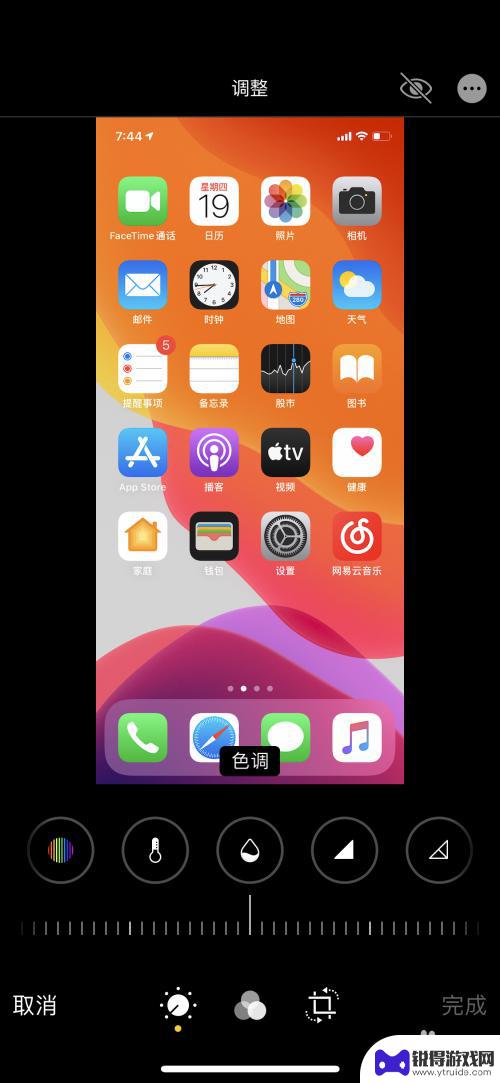
6.点击图标后,把图标下方的调整标尺左右滑动调整照片色调变化程度。滑动至自己认为合适的位置,然后点击右下角“完成”。
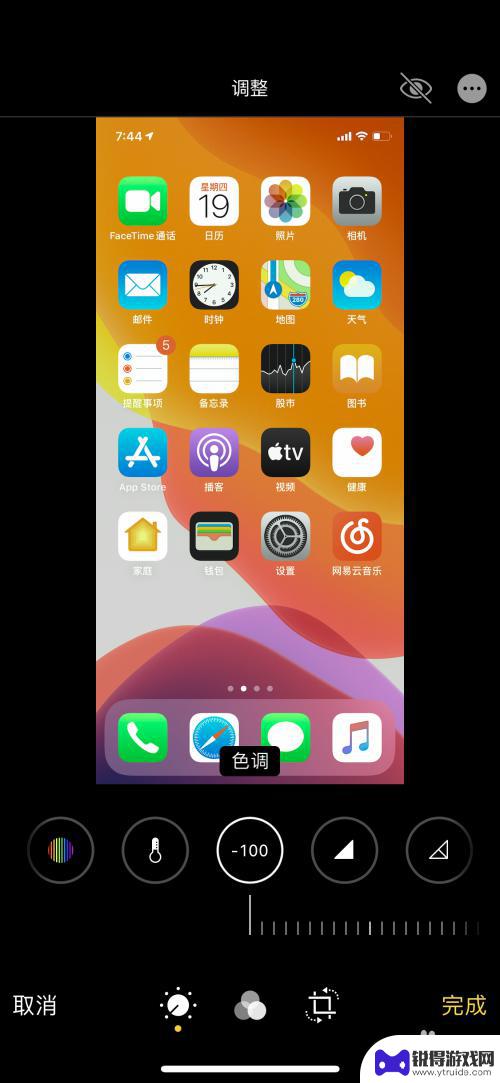
7.点击“完成”退出,图片以调整过后的图片保存。
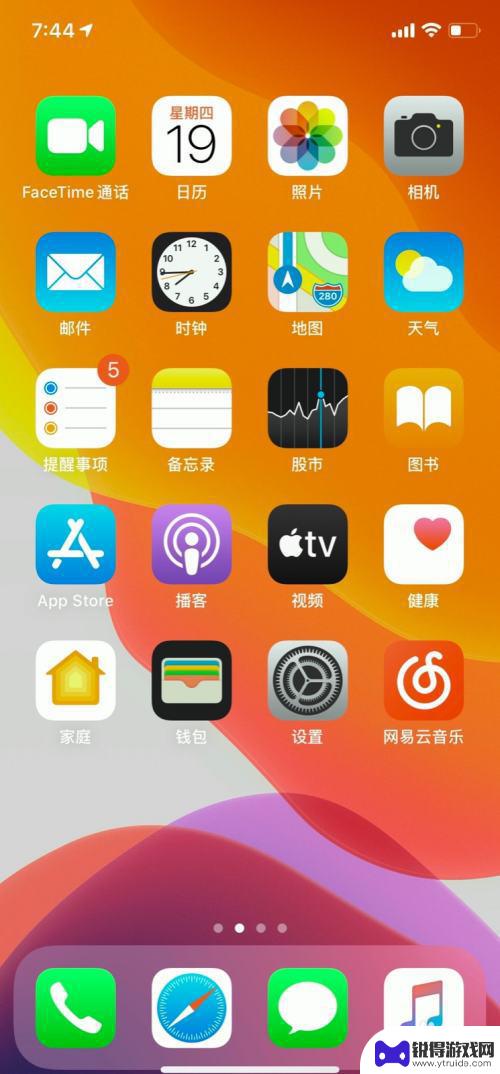
以上就是苹果手机照片换底色的全部内容,如果遇到这种情况,你可以按照以上操作解决问题,非常简单快速,一步到位。
热门游戏
- 相关教程
- 小编精选
-
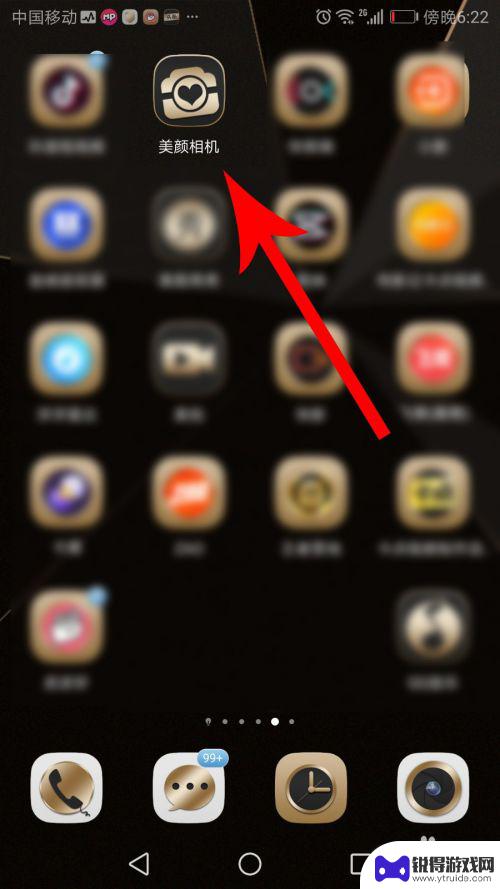
手机怎么更改图片底色 手机修改照片底色教程
在如今社交媒体盛行的时代,人们对于照片的要求越来越高,有时候一张照片的底色可能不够理想,这时候就需要进行修改,手机已经成为人们日常生活中必不可少的工具,而如何在手机上修改照片的...
2024-11-06
-
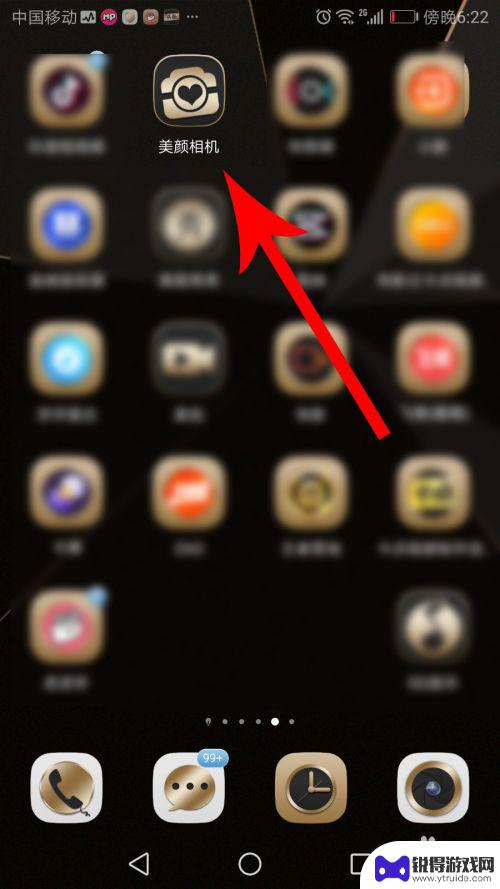
如何打开手机拍照的底色 手机照片底色修改教程
在手机摄影中,底色的选择和修改是影响照片质量的重要因素之一,正确的底色可以使照片更加清晰、生动,而错误的底色可能会使整个画面显得杂乱无章。掌握如何打开手机拍照的底色以及进行底色...
2024-06-16
-
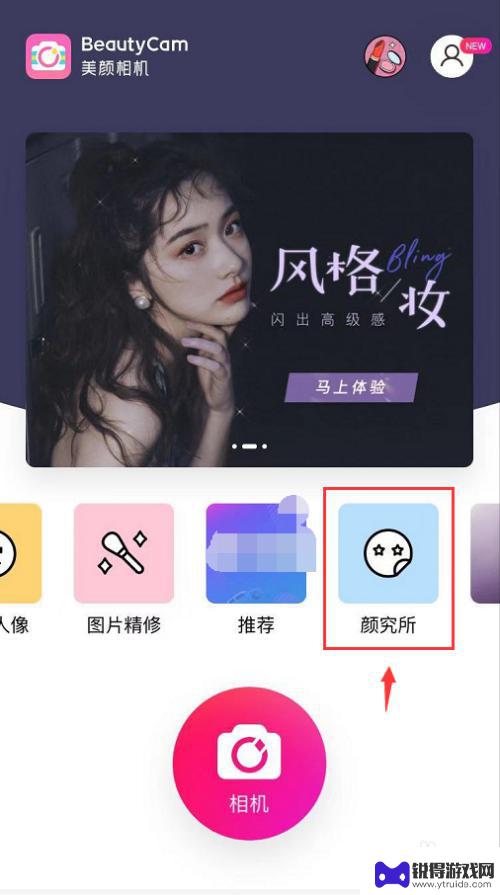
手机上如何改变照片底色 手机修改照片底色教程
手机如今已成为人们生活中必不可少的工具之一,不仅能够满足人们日常的通讯和娱乐需求,还能通过各种应用程序进行各种操作,当谈到手机上如何改变照片底色时,手机修改照片底色教程成为了人...
2023-09-29
-
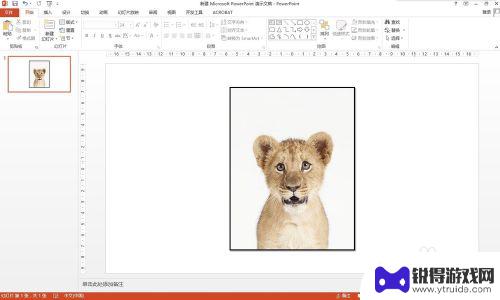
手机怎么改电子版照片底色 如何修改照片底色为纯白色
手机已经成为人们生活中不可或缺的一部分,它不仅可以帮助我们与他人保持联系,还能够拍摄美丽的照片留下珍贵的回忆,在拍摄照片之后,有时我们可能希望改变照片的底色,使其更加符合我们的...
2024-02-08
-
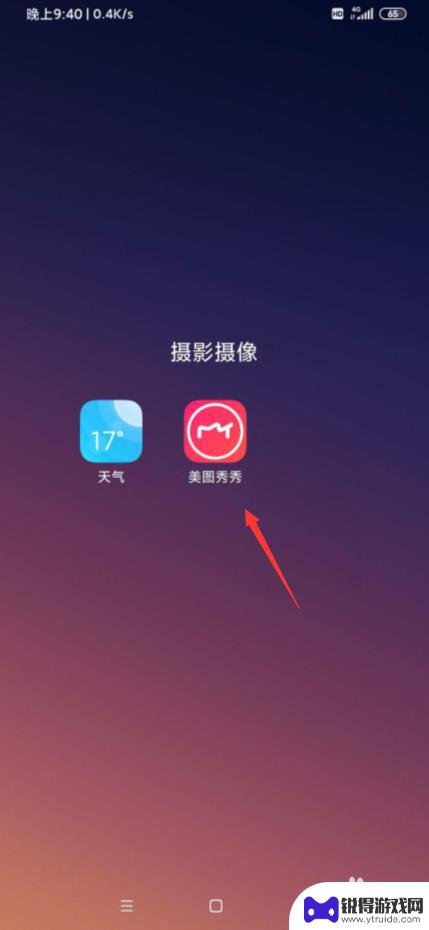
手机美图秀秀怎么改照片的底色 手机美图秀秀怎么调整照片底色
在如今社交媒体时代,照片处理已经成为人们日常生活中不可或缺的一部分,手机美图秀秀作为一款功能强大的照片处理软件,能够帮助我们轻松调整照片的底色,让照片看起来更加艳丽和生动。无论...
2024-08-29
-
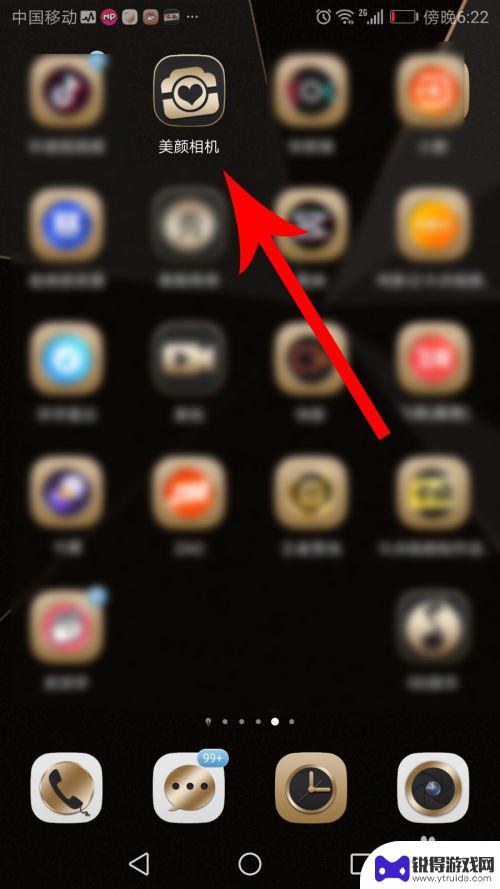
手机如何给照片做底色 手机软件如何修改照片底色
在当今社交媒体充斥着各种精美照片的时代,人们对于照片的美观度要求也越来越高,而底色作为照片的基础,往往也能起到画龙点睛的效果。有时候我们拍摄的照片并不理想,底色可能并不完美,这...
2024-03-14
-

苹果6手机钢化膜怎么贴 iPhone6苹果手机如何正确贴膜钢化膜
苹果6手机作为一款备受追捧的智能手机,已经成为了人们生活中不可或缺的一部分,随着手机的使用频率越来越高,保护手机屏幕的需求也日益增长。而钢化膜作为一种有效的保护屏幕的方式,备受...
2025-02-22
-

苹果6怎么才能高性能手机 如何优化苹果手机的运行速度
近年来随着科技的不断进步,手机已经成为了人们生活中不可或缺的一部分,而iPhone 6作为苹果旗下的一款高性能手机,备受用户的青睐。由于长时间的使用或者其他原因,苹果手机的运行...
2025-02-22















